Ce este un Roku Smart TV?
Un televizor inteligent Roku este o combinație a ambelor a televizor inteligent si a Roku dispozitiv de streaming (cunoscut și ca un streamer media extern.)
Această combinație combină funcțiile TV tradiționale cu un sistem de operare/platformă. Acest lucru le permite telespectatorilor să acceseze, să gestioneze și să vadă conținut media de pe internet și din rețea direct de pe televizorul lor, fără dispozitive suplimentare.
Diferența dintre un televizor Roku și un stick de streaming Roku
Un stick de streaming Roku este un dispozitiv portabil separat, care comunică fără fir cu un televizor pentru a vă conecta la divertisment de pe internet. În schimb, un televizor Roku include totul în televizor.
Cum funcționează un Roku Smart TV?
Roku își acordă licența platforma de streaming pentru utilizare în televizoare inteligente. Aceasta înseamnă că Roku nu își face propriile televizoare, dar permite producătorilor să includă funcții Roku în televizoarele lor.
Nu este nevoie să cumpărați un dispozitiv de streaming suplimentar, deoarece caracteristicile unui stick sau cutie de streaming Roku sunt deja în interiorul televizorului (prin software). Când este timpul să redați în flux o emisiune de televiziune sau un film, utilizatorii pur și simplu pornesc televizorul și folosesc comenzile acestuia pentru a descărca, configura și utiliza streaming
Mărcile de televizoare care produc televizoare Roku includ Element, Hisense, Hitachi, Însemne, JVC, Philips, RCA, Ascuțit, și TCL și toate televizoarele Roku sunt Televizoare LED/LCD. Dimensiunile ecranului variază de la 24 la 75 de inchi. În funcție de marcă/model, va prezenta un set 720p, 1080p, sau 4K rezoluția afișajului. Unele televizoare Roku sunt compatibile cu unul sau mai multe formate HDR.

Ce face un televizor Roku?
Televizoarele Roku oferă acces la servicii familiare, cum ar fi Netflix, Vudu, Amazon, Hulu și YouTube, precum și peste Încă 5.000 de servicii oficiale și neoficiale (numite canale) în funcție de locație. Ele oferă, de asemenea, acces la dispozitive suplimentare care pot fi conectate la el, precum și la transmisiuni TV prin aer atunci când este conectată o antenă.
Ce puteți conecta la un televizor Roku
La fel ca în cazul oricărui televizor (inteligent sau nu), puteți conecta alte dispozitive la un televizor Roku.
- Este prevăzută o conexiune antenă pentru recepția transmisiunilor TV prin aer.
- HDMI sunt furnizate intrări pentru conectarea playerelor DVD/Blu-ray/Ultra HD Blu-ray, cutii de cablu/satelit, console de jocuri și multe altele.
- La discreția producătorului, conexiuni video compozit/component partajate pot fi furnizate care vă permit să conectați dispozitive mai vechi, cum ar fi VCR sau DVD playere care nu au ieșiri HDMI.
- HDMI-ARC și HDMI-CEC sunt de asemenea incluse. HDMI-ARC simplifică conectarea televizorului cu multe receptoare home theater și unele bare de sunet, în timp ce HDMI-CEC oferă control limitat al dispozitivelor conectate extern, cum ar fi Blu-ray/Ultra HD Blu-ray și cutii prin cablu/satelit folosind Roku TV la distanta.

Televizoarele Roku dispun de un sistem modest de difuzoare. Cu toate acestea, îl puteți conecta la o bară de sunet externă sau la un sistem audio folosind HDM-ARC, ieșiri audio optice analogice și/sau digitale dacă aceste opțiuni sunt oferite.
Roku oferă și difuzoare wireless externe opționale care funcționează exclusiv cu televizoarele Roku.
Televizoarele Roku acceptă, de asemenea, oglindirea/castarea ecranului prin intermediul smartphone-urilor și redarea fișierelor media prin unități USB plug-in.
Cum controlezi un televizor Roku
Un televizor Roku poate fi controlat prin intermediul telecomenzii furnizate sau prin intermediul Aplicația mobilă Roku.
Telecomenzi TV Roku arată și funcționează ca cele folosite pentru stick-uri și cutii de streaming, dar principala diferență este că includ controlul volumului și pot porni și opri televizorul.
Aplicația Roku Mobile include funcții precum control vocal, ascultare privată și multe altele. De asemenea, puteți controla un televizor Roku cu Asistent Google prin telefonul smartphone sau Google Home direct sau indirect în combinație cu aplicația Quick Remote.
Televizoarele Roku asigură controlul și gestionarea atât a funcțiilor de streaming, cât și a funcțiilor TV tradiționale, cum ar fi selecția de intrare și canale, setările de imagine și sunet.
Setările de imagine pot fi aplicate pentru fiecare intrare separat.
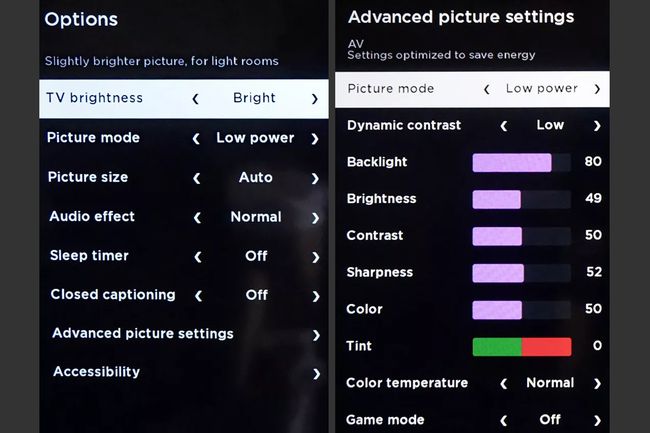
Funcții suplimentare de confort Roku TV
Televizoarele Roku au WiFi încorporat pentru o conexiune convenabilă la rețeaua dvs. de acasă și la internet. Unele televizoare Roku (mai ales modele 4K) oferă atât Wi-Fi, cât și Ethernet conectivitate.
Dacă este conectată o antenă și selectați Antena TV pictograma de pe ecranul de pornire al televizorului Roku, vă solicită să căutați canalele disponibile.

Un pe ecran Ghid inteligent vă permite să navigați prin canalele antenei. Roku TV va arăta și dacă programul este disponibil prin streaming (Mai multe moduri de vizionare funcția prin pictograma * de lângă lista de programe).
Când utilizați funcția de căutare a Roku TV, pe lângă găsirea de canale și conținut de streaming, în unele cazuri, este posibil să găsiți programe TV disponibile prin antena dvs.

Puteți conecta o unitate flash USB de 16 GB sau mai mare (Versiunea 2.0 sugerată) la un televizor Roku și utilizați Pauză TV în direct funcția pentru până la 90 de minute de videoclip. În timp ce Live TV este întrerupt, programul este înregistrat pe unitatea flash. Când apăsați pe play, se va reda porțiunea din program pe care ați ratat-o.
Pauză TV în direct funcționează numai pentru TV în direct recepționat printr-o antenă, nu poate fi folosită pentru a stoca programe înregistrate sau pentru a transfera înregistrări pe alt dispozitiv. Dacă schimbați canalele sau părăsiți Antenna TV, orice videoclip întrerupt stocat pe unitatea USB este șters.
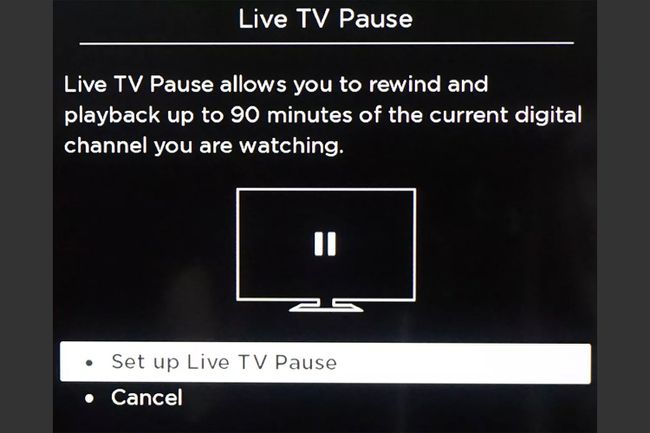
FAQ
-
Cum adaug aplicații la televizorul meu Roku?
Din ecranul de pornire, derulați spre stânga pentru a afișa meniul lateral, selectați Căutareși găsiți aplicația dorită. Aplicațiile pot fi descărcate gratuit, dar poate fi necesar să configurați un cont pentru a utiliza unele servicii de streaming.
-
Cum transmit pe Roku meu de pe alt dispozitiv?
Deschideți aplicația pe care doriți să o transmiteți în flux (Netflix, Hulu etc.) pe dispozitivul dvs., atingeți Distribuție pictograma și selectați televizorul sau stick-ul dvs. Roku. De asemenea, este posibil să oglindiți ecranul dispozitivului dvs. pe televizorul dvs. Roku.
-
Îmi pot face jailbreak televizorul Roku?
Nu există cum să face jailbreak unui Roku, dar există soluții care vă permit să transmiteți conținut din afara Magazinului de canale Roku. De exemplu, utilizați telefonul sau computerul pentru a oglindi conținutul de streaming pe Roku.
-
Pot urmări canalul Roku fără un dispozitiv Roku?
Da. The Canalul Roku este un serviciu de streaming precum Hulu sau Netflix și puteți descărca aplicația pe majoritatea televizoarelor inteligente și stick-urilor de streaming. De asemenea, puteți reda filme și emisiuni TV pe site-ul web al canalului Roku și puteți viziona canalul Roku pe dispozitivele Android și iOS folosind aplicația mobilă.
-
Cum resetați un televizor Roku?
Mergi la Setări > Sistem > Putere > Repornirea sistemului > Repornire pentru a efectua o repornire a sistemului. Pentru a efectua o resetare din fabrică, accesați Setări > Sistem > Setari de sistem avansate > Resetare din fabrică > Resetează totul din fabrică. De asemenea, puteți efectua o resetare din fabrică utilizând butonul fizic de resetare de pe spatele televizorului.
-
Cum poți porni un televizor Roku fără telecomandă?
Puteți apăsa butonul fizic de pornire de pe televizor. De obicei, este fie în față, lângă logo, fie în spatele televizorului. Sau puteți utiliza aplicația Roku pe telefon sau tabletă ca telecomandă.
